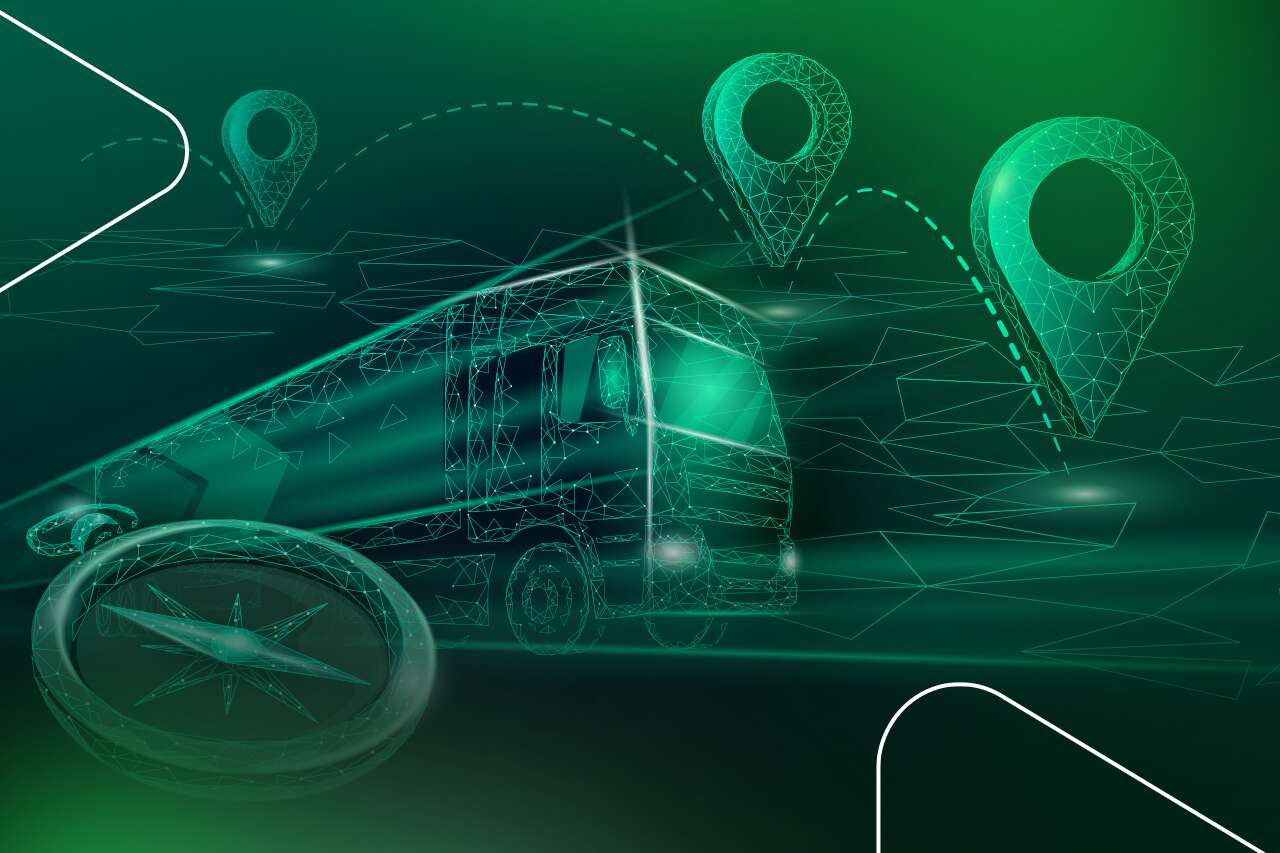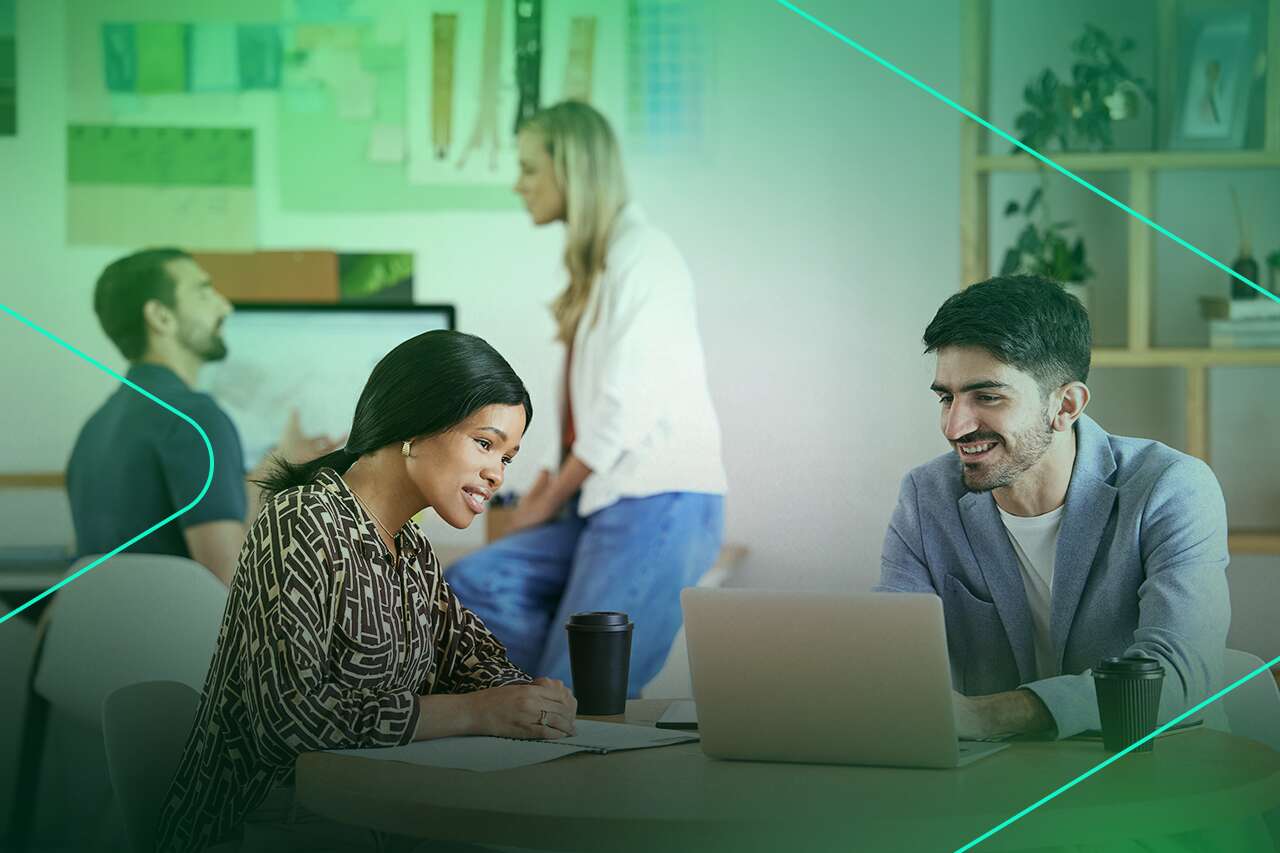Melhorar a conexão do wifi Algar Telecom não quer dizer que você deve mudar o seu plano. Muito menos que seu serviço está faltando qualidade. Muitas vezes, pequenas ações influenciam significativamente a qualidade de sinal do wi-fi em casa.
Quer saber como? Então vem com a gente!
Por que falamos sobre isso?
Atualmente, a maioria das residências têm acesso à internet. Uma pesquisa realizada em 2016, pelo Instituto Brasileiro de Geografia Estatística (IBGE), revelou que houve um crescimento de banda larga fixa. Neste ano, 71,5% das casas brasileiras têm internet.
A cada dia, estamos desenvolvendo novos hábitos online. Passamos a ver vídeos, filmes, novelas, ouvir músicas e vários outros tipos de entretenimento, tudo via internet. Pra tudo funcionar bem, é preciso uma boa conexão, com estabilidade de sinal e a melhor velocidade.
Logo, a qualidade do sinal da internet é quesito principal pra quem busca pela banda larga fixa. Só que nem todo mundo sabe que algumas configurações simples ou pequenos cuidados contribuem bastante para que o sinal do wi-fi fique ainda mais potente.
Por isso, veja com atenção, abrace as dicas e repasse para seus vizinhos, amigos, familiares e quem mais você achar que possa ter ganhos com elas!
Dicas para melhorar a conexão wifi Algar
O wi-fi nada mais é do que a transmissão de ondas de rádio comuns, como as de TV e rádio, por exemplo. O papel do roteador é decodificar e transmitir esse sinal através dos dispositivos (computador, smartphones, tablets, etc) com suas informações (dados da internet).
Para que o dispositivo receba esse sinal, ele precisa estar dentro de um raio de transmissão.
Esse raio varia de acordo com o roteador utilizado. Logo, é importante garantirmos as condições físicas para que o alcance do wi-fi seja ainda melhor dentro de casa.
Quer saber como? Então venha ver quais são as dicas que preparamos para você melhorar o seu wi-fi.
1. Escolha a melhor posição para instalar o roteador
Os modens que a Algar oferece para você já são roteadores. Então, eles mesmo enviam os sinais para os demais dispositivos (smartphones, computadores, tablets, smart tv).
Por isso, quando for realizada a instalação do modem na sua casa, tenha os devidos cuidados:
- Não instale em locais baixos. Quanto mais altos, melhor a transmissão do sinal para o restante da casa. Você pode escolher estantes, por exemplo.
- Mantenha uma boa distância entre o roteador outros aparelhos que possam dar interferência. Dois exemplos clássicos são o microondas e o telefone sem fio. Eles usam a mesma frequência do sinal wi-fi. Podem dar interferência.
- Paredes e móveis podem prejudicar a sua transmissão de sinal. Por isso, escolha um local amplo para colocar o modem. A sala de estar, por exemplo, é um cômodo central, com menos obstáculos.
2. Melhore a configuração do seu navegador
O seu navegador pode se transformar num acumulador de dados. E, quando isso acontece, acaba prejudicando o desempenho e passa a impressão de que o problema é o seu wi-fi. Então, faça a limpa desses dados desnecessários dos navegadores e melhore a performance da sua internet.
Chrome
1. Pelo Ctrl+H você consegue visualizar o histórico de navegação, como no print abaixo:
2. Depois, selecione todas as opções e clique em limpar dados da navegação, como no print abaixo:
Obs: Atente-se para as opções. Se você selecionar senhas, por exemplo, todas as senhas salvas no navegador vão ser apagadas. No campo “Eliminar os seguintes itens desde” você pode escolher um período para que esses dados sejam descartados. Só que se você fizer isso pela primeira vez e seu navegador já estiver lento, por que não selecionar todo o histórico?
Firefox
1. Use o atalho Ctrl+Shift+Del para já aparecer a telinha onde você vai selecionar as opções e clicar no limpar agora.
2. Pelo intervalo de tempo a limpar você também pode escolher um período para que esses dados sejam descartados.
Explorer
1. Pelo mesmo atalho, Ctrl+Shift+Del, a janelinha de limpeza de dados aparece. Só que essa ainda tem a opção de você preservar os dados dos sites favoritados (aqueles que você marcou com a estrelinha, para aparecerem sempre no topo do seu navegador). Esse recurso vai ser útil para aquele site que você salvou a senha e não quer redigitá-la. Se ele estiver nos favoritos, não vai perder senhas e demais configurações salvas.
2. Clique em excluir para limpar tudo.
3. Configure o seu computador
Esta configuração vai preparar o seu computador para usar todo o seu potencial de internet! E vale para todos os navegadores. Mas, atenção: só é necessária quando você está usando um sistema operacional mais antigo. Se você tem um Windows 98, por exemplo, basta acessar:
1. Painel de Controle;
2. Depois clique com o botão direito em Abrir Central de Rede e Compartilhamento;
3. Clique em Alterar as Configurações do Adaptador;
4. Selecione a rede de internet local e selecione com o botão direito do mouse em Propriedades;
5. Clique e Configurar > aba Avançado;
6. Selecione Velocidade e Duplex e altere Valor para a velocidade que você tem de internet no seu plano.
É importante ressaltar que se você selecionar 100 Mbps Full Duplex, por exemplo, é necessário que tenha uma placa de rede no computador que comporte essa velocidade. E, claro, tenha contratado um plano de 100 Mb pelo menos, para que ela alcance essa velocidade. Caso contrário, a velocidade do seu wi-fi não vai sofrer alteração.
4. Use ferramentas para melhorar a sua conexão do wifi Algar
Um exemplo é a extensão Economia de Dados que foi criada pelo Google. Ela compacta os dados das páginas em até 45%. É como se as páginas que você vai abrir terão quase a metade do peso. Além de melhorar a navegação, vai reduzir o consumo de dados!
Baixe a extensão para o computador
Baixe a extensão para o celular
É a primeira que aparece do Google.
Para ativar, é só seguir os passos abaixo:
PC
Clique em + usar no Chrome e o botão vai ficar verde.
Depois disso, vai aparecer lá no topo direito do seu navegador o ícone da extensão. Ele parece uma bolinha de tênis azul. Isso significa que a extensão já está funcionando!
Mobile:
O processo no mobile (smartphones ou tablets) é um pouco diferente.
Após acessar o link para baixar a extensão no celular:
Clique em adicionar à área de trabalho e repita a ação neste pop-up que vai abrir.
Perceba que o botão vai ficar verde, para identificar que a ação foi realizada.
Para certificar-se de que a extensão está funcionando, clique nos três pontinhos do canto direito superior do seu navegador mobile e, dentre as opções abaixo, clique em configurações.
Você vai conseguir ver que a extensão está instalada no seu navegador na última tela. O percentual que ela demonstra depende da quantidade de dados que estão sendo avaliados e compactados.
5. Conte com equipamentos de apoio
Se você mora em uma casa grande, ou quer ampliar o sinal do seu wi-fi para cômodos que ainda não são atendidos plenamente, você pode contar com a ajuda de três equipamentos:
1. A placa de rede compatível com a velocidade contratada de internet.
- Se você contratou uma banda larga de até 10 Mb, precisa de uma placa 10;
- Se contratou uma de 10 a 100 Mb, uma placa de 10/100;
- E se sua internet for acima de 100 Mb, sua placa precisa ser a 10/100/1000.
2. Roteador com mais antenas: é possível usar roteadores que têm mais potência, para você poder ampliar o seu sinal de internet, caso precise melhorar o wi-fi em outros cômodos mais distantes, por exemplo;
3. Repetidor de sinal: um equipamento pequeninho, que pode ser conectado a uma tomada, apenas. Escolha um local estratégico, para que, a partir deste ponto, o sinal seja repetido, podendo dissipar para outros ambientes onde o sinal era mais fraco sem o equipamento, .
E aqui embaixo tem um videozinho rápido, com dicas rápidas!
E se nada resolver?
Bem, se você perceber que seu wifi não está atendendo às suas expectativas, é importante avaliar se não precisa aumentar o seu plano de internet.
Para você saber se é isso, basta acessar o medir a velocidade da internet Algar Telecom. Neste artigo, você tem todas as orientações de como deve estar a sua conexão, para que você identifique se precisa consultar o suporte técnico ou contratar um novo plano.
Gostei! Quero um plano de internet com wifi Algar!
Então venha para a melhor internet e monte um pacote do seu jeito! Ah! E para escolher a velocidade certa, dá uma olhada no post que explica o que dá pra fazer com o plano de intenet Algar 10 Mega. Ele vai te dar uma ajudinha neste ponto.